相关链接:
点击查看:win10安装方法;
点击查看:win8安装方法;
点击查看:win7安装方法;
点击查看:bios设置方法;
点击查看:U大师UEFI版本制作方法;
文章简介
很多人在安装windows的时候都会碰到这样的问题,而且网络上有很多种说法,但是能够解决的估计不多,很多都会错误的引导我们做出错误的操作,今天小编就来说说这个问题怎么解决!
原因分析
首先说下出现这个问题的原因,出现的原因比较复杂,就小编遇到的来说,硬盘分区问题,启动问题,启动项问题等等都可能到这这个原因,这里我们只能一个个的排查!
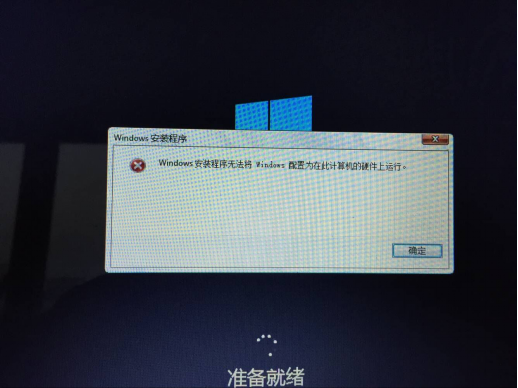
解决方法
1.检查硬盘分区:
分区的合理性和正确性检测:
首先清楚我们的安装方式是传统模式还是uefi模式。如果是传统模式,分区类型就应该是mbr类型,同时还必须包含主分区和活动分区。如果是uefi模式,那就需要是gpt分区,同时必须包含esp分区。
以下分别是两种分区的正确方式:

上图是传统分区模式,包含主分区和扩展分区,如果不是这种类型,就表示我们的分区有错误,就需要更改分区模式。更改方法通过右键方式更换,始终记得一点,传统引导必须是一个主分区,同时主分区激活,其他为罗辑分区。
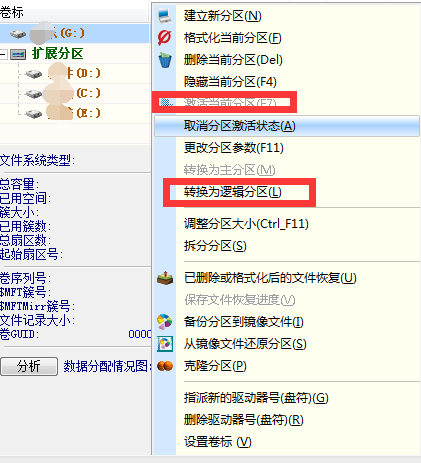
至于uefi模式安装就需要如下图方式,esp分区必须,msr可选。
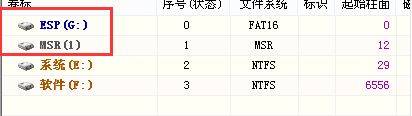
确定以上全部没有问题之后,开始查找其他问题。
2.bios设置问题,这个问题一般比较难以查找,简单的方法,就是重置bios优设置。重置方法一般是进入bios界面按f9或者使用exit里面的load default这个选项。

通过以上操作完成之后基本就可以保证bios不出问题,可以开始安装,如果还是不行,这个时候就要看我们的启动项里面是否包含了自己的硬盘,如果没有,就需要将我们的硬盘加上。
3.启动设置为硬盘启动。
这个相信不用小编多说,一般会从u盘启动装系统都会调整这个,如果不会,也可以使用u大师的从硬盘启动功能。
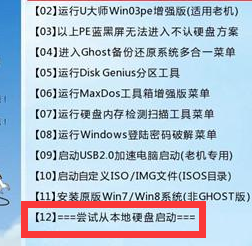
通过以上操作基本就可以解决问题。
总结:
后,如果您还有什么意见或者建议请到u大师官网留言,或者到u大师论坛发帖,也可以直接咨询客服,祝生活愉快!

网友评论